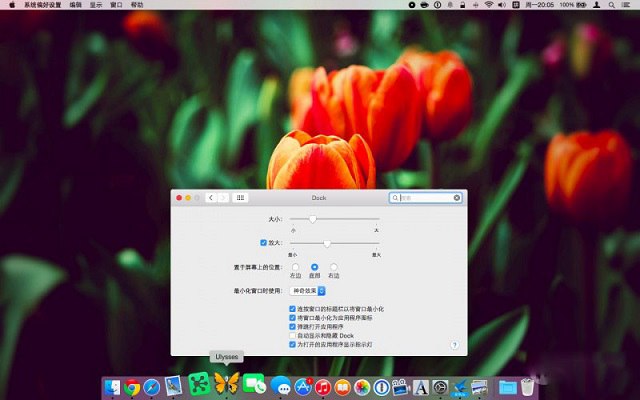苹果OS X系统在界面与使用上相比我们熟悉的Windows系统有很大的区别,很多刚接触苹果电脑的朋友会觉得Mac电脑桌面下的Dock栏很酷,使用也很方便。但大多数用户都不知道Dock栏是什么,该如何用好,今天我们将详细为大家介绍下Dock栏使用技巧。
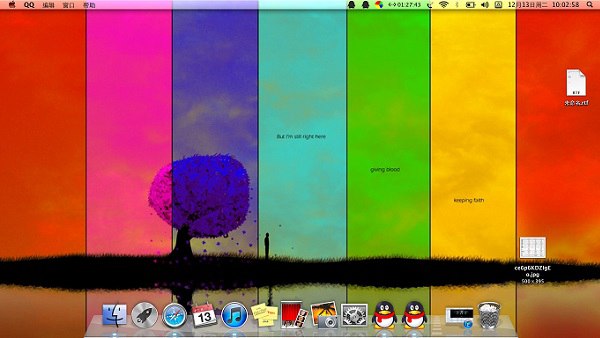
Dock栏是什么?
Dock栏是苹果Mac电脑OS X系统桌面下方的那那一排快捷操作键,类似于Windows电脑的任务栏,我们可以将一些经常需要用到的应用放置在Dock栏,方便用户快速打开使用。
默认情况下,OS X 的Dock栏置于屏幕的底部,当你第一次进入Mac OS X的桌面事,Dock栏中默认内置了许多常用应用程序,我们不仅可以自定义Dock中显示的内容,还可以调整 Dock 的大小、位置等等,接下来具体分享下Mac苹果笔记本电脑Dock栏使用技巧。
Mac苹果笔记本Dock栏使用技巧
一、添加应用程序/文件夹件到Dock栏方法
1.打开需要添加的应用程序文件夹;
2.找到你想添加的应用程序;
3.点击按住该应用程序图标并将其拖到 Dock 中(当移动图标到 Dock 时,Dock 中的已有应用程序图标将向两侧移动来腾出空间);
4.松手即可将应用程序将留在 Dock;
5.重复上述步骤来添加更多的应用程序到 Dock。
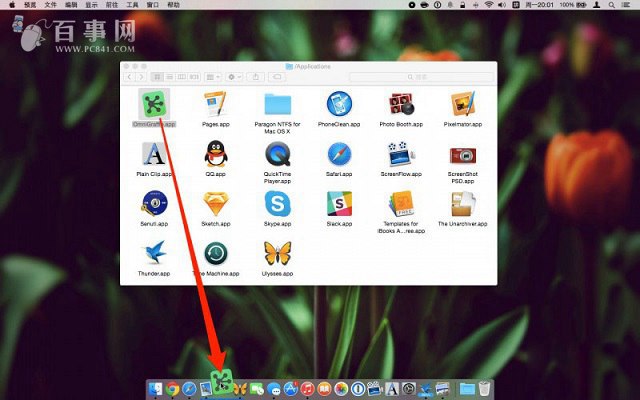
注:你还可以添加文件夹或单个的文件(文件夹和文件会被添加到 Dock 分割线的右侧)。
二、从Dock栏移除应用程序/文件夹和文件方法步骤
在你尝试从 Dock 中移除应用程序之前,请先退出该应用程序,因为打开的应用程序图标将始终显示在 Dock 上。
1点击按住 Dock 上的应用程序图标;
2.将其向外拖动离开 Dock;
3.片刻后 OS X 将弹出说「移除」字样,松手即可将其删除;
4.重复以上步骤来删除文件或已经添加到 Dock 中的文件夹和文件。
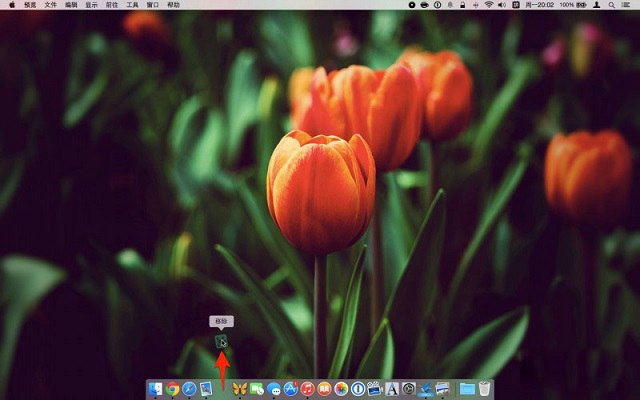
三、 改变Dock栏的大小和位置
你可以调整Dock栏大小,调整图标的缩放效果(当你鼠标指针移到 Dock 的时候),调整 Dock 的位置(左边,屏幕下方或右边),调整最小化窗口的动画效果等。
1.打开系统偏好设置。
2.点击 Dock 选项图标。
3.滑动滑块即可调整 Dock 大小和调整鼠标悬停在其上的放大比例。
4.点击选中你想要 Dock 显示的位置。
5.点击选择最小化窗口动画效果。